Die gratis paint.net-grafiese-redakteur is 'n goeie begrotingsalternatief vir die duur Adobe Photoshop. Verf brei voortdurend uit namate entoesiaste regoor die wêreld gratis invoegtoepassings daarvoor ontwikkel.

Instruksies
Stap 1
Laai 'n stel plugins (add-ons) pyrochild-invoegtoepassings van die outeur se bladsy af as 'n zip-argief en plaas dit in die gids C: / Program Files / Paint. NET / Effects. As u hierdie grafiese redakteur op 'n ander skyf geïnstalleer het, vervang C deur die gewenste letter. Klik met die rechtermuisknop op die argiefikoon en kies "Uittreksel na huidige map". Herbegin die program as Paint.net loop. Na 'n nuwe bekendstelling sal nuwe items by die Effekte-menu gevoeg word.
Stap 2
Vul die agtergrondlaag met 'n geskikte kleur met die hulpmiddel Verfemmer of Gradiënt. Klik op die ikoon "Voeg nuwe laag by" in die paneel Lae of gebruik die sneltoets Ctl + Shift + N. Spesifiseer 'n kleur vir die teks op die palet. Druk op die T-sleutel om die Type-instrument te aktiveer. Kies die lettertipe en -grootte op die eiendomsbalk. Skryf u teks.
Stap 3
Gaan in die Effekte-menu na die gedeelte Object en klik op Outline Object. Hierdie inprop gee 'n skaduwee vir die voorwerp. Kies die skaduwee kleur, breedte en sagtheid. Spesifiseer die weerkaatsingshoek (Hoek).
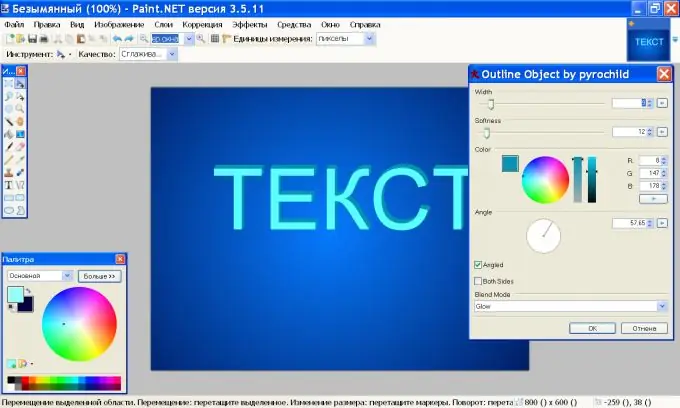
Stap 4
Klik op Trail op dieselfde Effects-menu onder Object. Hierdie inprop skep die effek van 'n bewegende voorwerp. Stel die toepaslike waardes vir sy parameters om die letters driedimensioneel te laat lyk, en klik OK.
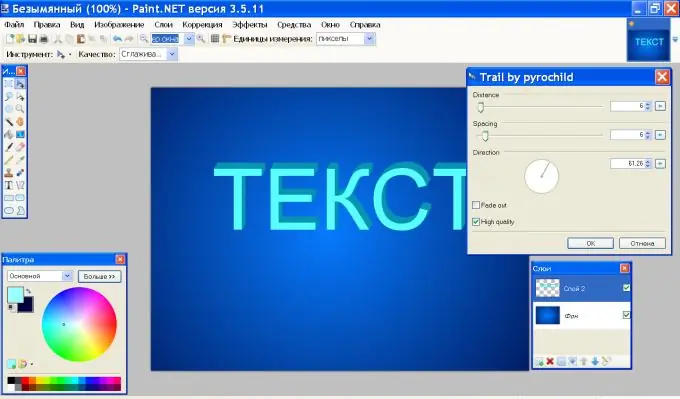
Stap 5
Daar is 'n ander manier om 'n 3D-effek te skep. Laai die effek-invoegtoepassing van BoltBait af vanaf die outeur se bladsy en installeer dit soos beskryf in paragraaf 1. Skep 'n laag en noem dit 'Teks'. Skryf enige teks, kies kleur, lettertipe en grootte. Kies "Toverstaf" op die werkbalk, stel die keusemodus in op "Voeg (voeg saam)" en klik al die letters een vir een. Al die teks moet nou gekies word.
Stap 6
Kies die gradiënt-instrument, stel voor- en agtergrondkleure in en stel die mengmodus op Lineêr (weerspieël). Trek 'n horisontale lyn oor die middel van die laag en pas die breedte van die gradiënt aan. Druk Esc.
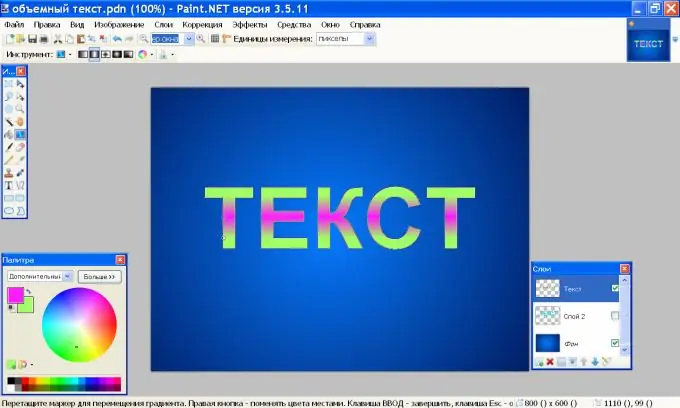
Stap 7
Gaan na die Effects-menu en klik op Shape 3D in die Render-groep. Kies Halwe bolkaart in die afdeling Tekstuurkaart. Stel Axis-1 = 25 in die gedeelte Object Rotation. Vink die AAN-opsie uit in die afdeling Beligting. Klik op OK.
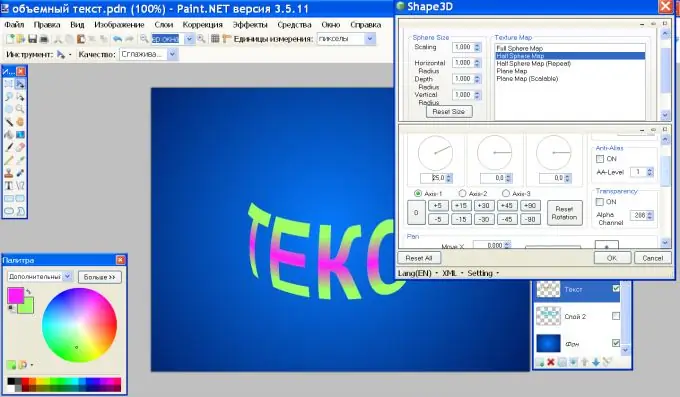
Stap 8
Klik in die paneel Lae op die ikoon van duplikaatlaag en hernoem die ou laag Shadow. Die "Teks" -laag moet bo die "Drop Shadow" -laag wees. Aktiveer Drop Shadow, gaan na die Effects-menu en klik in die groep Blur op Zoom in. Stel die waarde van die parameter "Zoom-verhouding" op 90.
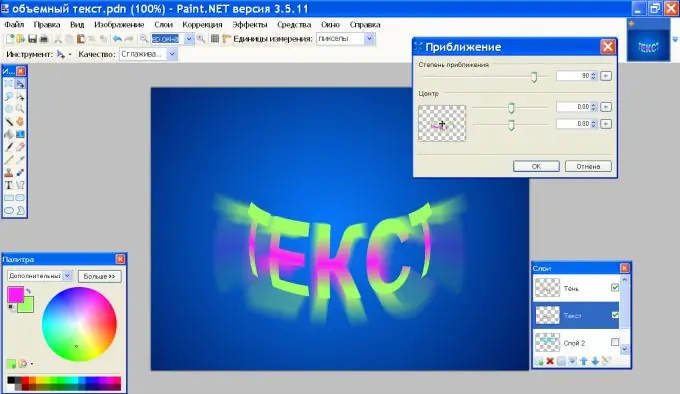
Stap 9
In die menu "Aanpassings" kies u die deursigtigheidsopdrag en stel u die waarde Transparant = 40 in. U teks sal volume kry.
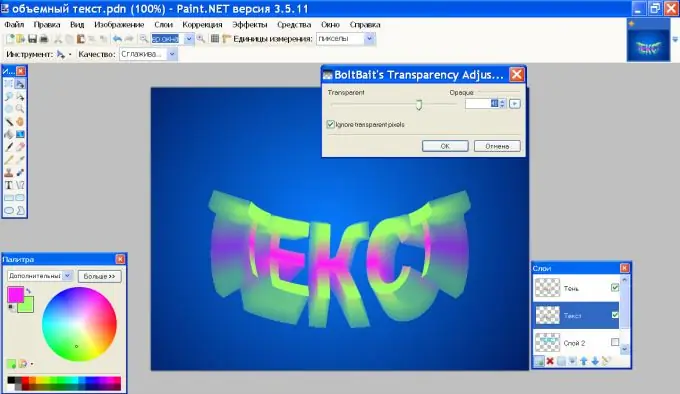
Stap 10
Aktiveer die laag "Teks" (bo) en klik op die "Reghoekige streekkeuse" -hulpmiddel. Kies die teks met 'n raam en druk op die M. Gebruik die muis om die handvatsels te sleep en die letters te rek sodat dit heeltemal ooreenstem met die voorste gedeelte van die teks op die laag "Shadow".

Stap 11
Klik in die Object-groep op die Effects-menu op Outline object om 'n omtrek by die letters te voeg. Kies 'n buitekleur en lyngrootte. Klik op OK.






